Cambiar los diseños de hoja
Puede mover las visualizaciones en el modo de edición. También puede cambiar el tamaño de la hoja y la disposición de la misma.
Cambiar el tamaño de cuadrícula de una hoja
El tamaño de la cuadrícula de la hoja se puede ajustar de manera que quepan más visualizaciones en una hoja o para controlar mejor cómo se posicionan las visualizaciones. La cuadrícula se muestra cuando añade, mueve o redimensiona una visualización.
El tamaño de la cuadrícula se puede cambiar en el panel de propiedades de la hoja

Haga lo siguiente:
- Vaya al parámetro Espaciado de línea de cuadrícula en Propiedades de hoja.
- Cambie el espaciado de Ancho (la opción por defecto) a Medio, Estrecho o Personalizado.
- Si elige Personalizado, aparecerá un control deslizante. Utilice el control deslizante para cambiar el tamaño de la cuadrícula. Cuanto mayor sea el número, más estrecho será el espaciado de la cuadrícula.
Personalizar el tamaño de hoja
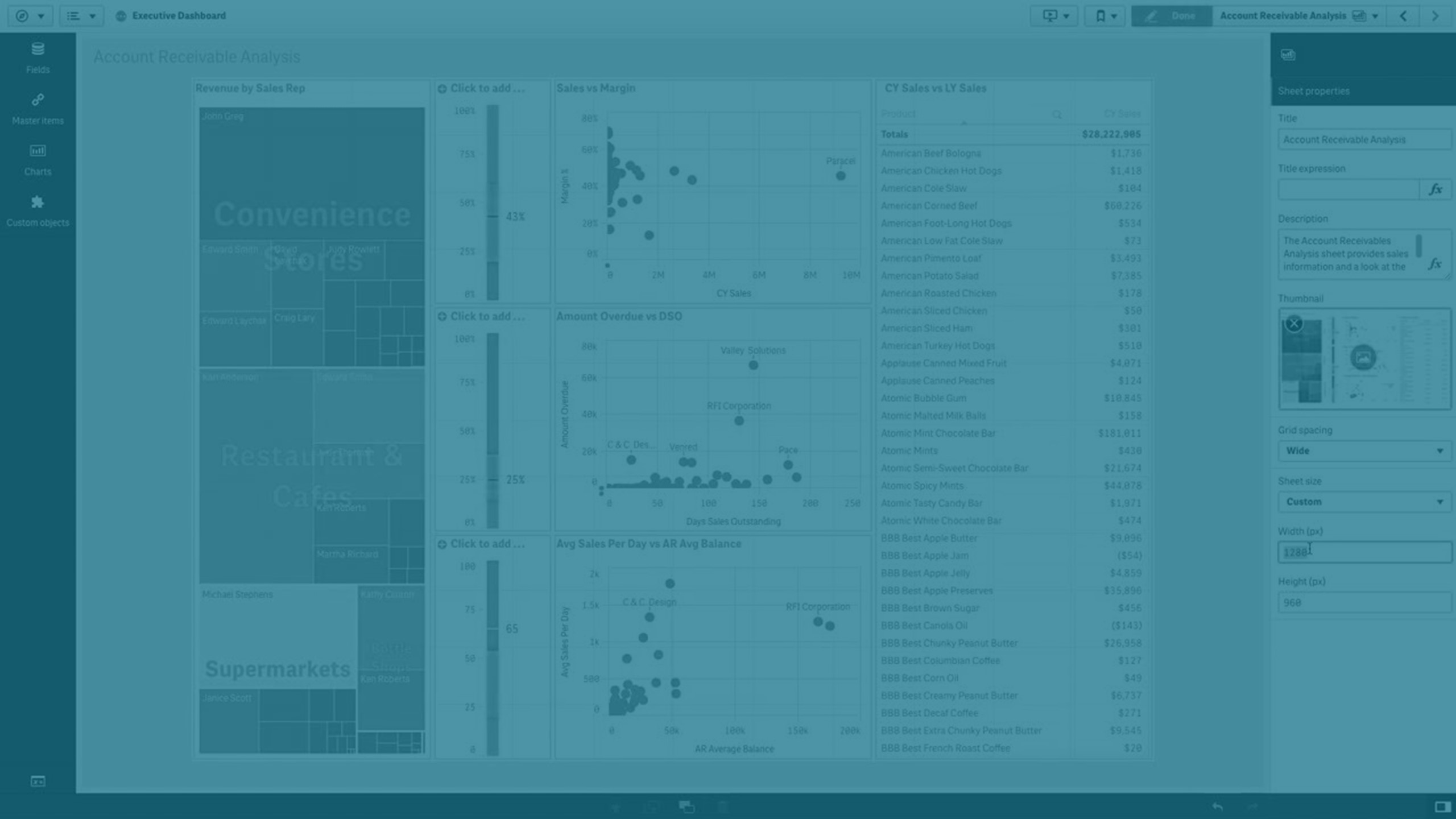
De forma predeterminada, Qlik Sense utiliza un diseño sensible (responsivo o adaptable) para hojas que ajustan la hoja a las dimensiones de la pantalla del usuario. Puede definir un ancho y un alto personalizados para la hoja si desea utilizar un diseño que no sea sensible en sus hojas. Esto le permite asegurarse de que su panel de control se presentará a los usuarios exactamente como lo cree, sin ajustes en la capacidad de respuesta. Puede establecer el alto y ancho de una hoja en cualquier punto entre 300 y 4.000 píxeles.
Si la descarga en PDF de su hoja aparece demasiado ampliada, se recomienda cambiar el Tamaño de hoja de Adaptable a Personalizado.
Cuando una hoja utiliza un tamaño personalizado, puede cambiar el espaciado de la cuadrícula, pero no puede usar Ampliar hoja para cambiar el tamaño.
Para las hojas Adaptables que no se amplíen, el PDF exportado de la hoja será así:
- Orientación horizontal: 1680 x 1120 píxeles
- Orientación vertical: 1120 x 1680 píxeles
Si está utilizando un tamaño de hoja Personalizado, el resultado en PDFde la hoja mantendrá los valores de píxel personalizados de alto y ancho.
Cambiar el Tamaño de la hoja de Adaptable a Personalizado puede afectar a la claridad del PDF. Si está exportando manualmente una hoja de tamaño personalizado como archivo PDF, la mejor práctica es:
-
Orientación vertical: valores de 1680 por 1120 píxeles, o una relación de 1:1,5
-
Orientación apaisada: valores de 1120 por 1680 píxeles, o una relación de 1,5:1
Las hojas ampliadas y de tamaño personalizado pueden tener un resultado en PDF de peor resolución si la hoja es demasiado grande para mostrarse claramente en una sola página PDF.
Haga lo siguiente:
- Cambie el parámetro Tamaño de hoja de Responde correctamente a Personalizado.
-
Introduzca un ancho para la hoja en píxeles.
-
Introduzca una altura para la hoja en píxeles.
Cambiar el diseño de pequeña pantalla
De forma predeterminada, las hojas se muestran en la vista de lista cuando se visualizan en pantallas pequeñas. Puede cambiarlas para que se muestren como una cuadrícula. Las hojas deben configurarse en el diseño responsivo para que se muestren como una cuadrícula en pantallas pequeñas.
A sheet viewed on a small screen in List view (left) and Grid view (right)

La vista de cuadrícula muestra una pequeña vista previa de sus visualizaciones. La vista de lista solo muestra los títulos de visualización.
Haga lo siguiente:
- En Propiedades de hoja, vaya a Diseño de pequeña pantalla.
- Desde el desplegable seleccione Vista de cuadrícula.
Ampliación del área de la hoja
Puede ampliar el área de una hoja verticalmente si necesita usar más visualizaciones que las que caben en una pantalla.
Las hojas extendidas descargadas pueden tener un resultado en PDF de menor calidad si la hoja es demasiado grande para mostrarse claramente en una sola página PDF.
Tenga en cuenta lo siguiente:
- Tiene que activar Ampliar hoja en Propiedades de hoja.
- Cada extensión añade un 50% de la altura original de la hoja.
- Si tiene visualizaciones que deban desplazarse, podría interferir en el desplazamiento propio de una hoja ampliada. Debe dejar algún espacio en blanco que permita el desplazamiento cuando diseñe la hoja.
La hoja se puede ampliar de dos formas diferentes:
Haga lo siguiente:
- Arrastre un objeto a la parte inferior de la hoja y arrástrelo hasta la zona que aparece para ello.
- Active Ampliar hoja en Propiedades de hoja.
La hoja se expande ahora un 50% de la altura original. Puede desplazarse verticalmente en la hoja para acceder a todo el contenido.
